Як виправити режим відновлення Samsung не працює
Ми завжди використовуємо режим відновлення для виправлення різних видівпроблем для Samsung та інших пристроїв Android. Але що робити, якщо ви не можете отримати доступ до режиму відновлення Samsung і отримали помилку "Без команди", як виправити цю проблему?
Зазвичай режим відновлення не працює і немаєпомилка команди в режимі відновлення в Samsung сталася під час спроби скинути пристрій Samsung. Також доступ Супер користувачам було відмовлено чи скасовано під час встановлення магазину Google Play або оновлення програмного забезпечення для ОС, що може призвести до того, що режим відновлення не працює.
Тут, у цій публікації, ми допоможемо вам виправити режим відновлення Samsung, який не спрацьовує на Samsung S9 / S9 + / S8 / S8 +, Примітка 8/7/6 та більш ранніх пристроях у деталях, просто читайте.
- Частина 1: Виправити проблему режиму відновлення Samsung "Без команди" миготливим ПЗУ
- Частина 2: Один клік, щоб увійти до режиму відновлення Samsung безкоштовно, якщо ви не можете завантажуватися в режим відновлення
- Частина 3: Ремонт системи для виправлення режиму відновлення Samsung не працює / Помилка команд немає (рекомендуємо)
Частина 1: Виправити проблему режиму відновлення Samsung "Без команди" миготливим ПЗУ
Прошивання спеціального ПЗУ може допомогти вирішити цепроблема. Це тому, що користувацький ПЗМ принесе деякі нові функції та налаштування, він також може бути використаний для вирішення режиму відновлення Android без помилок команди. Для цього вам потрібно розблокувати завантажувач і провести користувальницьке відновлення.
Для початку вам потрібні два професійних інструменти,один - CynogenMod, це популярна версія, яку можна завантажити з її веб-сайту. Інший - zip-файл Google App, завантажте його, натиснувши туди. Після завантаження та встановлення нам потрібно покласти ці два .zip-файли на наш телефон. Підключіть телефон за допомогою USB-кабелю та перетягніть ZIP-файли до внутрішній накопичувач телефону або SD-карта.

Крок 1: Потім завантажте та встановіть на свій пристрій останню версію TWRP та дотримуйтесь інструкцій на комп’ютері, щоб встановити її. Як тільки установка завершена, перейменуйте її як TWRP.img і поставте її на робочий стіл. Тут не забудьте включити параметри розробника.
Крок 2: Далі вам потрібно перезавантажити телефон у режимі відновлення TWRP, натиснувши одночасно кнопку живлення та зменшення гучності. Потім натисніть кнопку Wipe, щоб скинути пристрій.
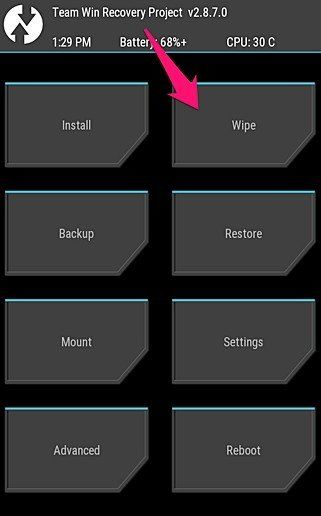
Після скидання пристрою перейдіть до розділу «Встановити» або «Встановити ZIP з SD карти» вашого відновлення.
Крок 3. Знайдіть завантажений раніше ZIP-файл і виберіть його зі списку, щоб його спалахнути.
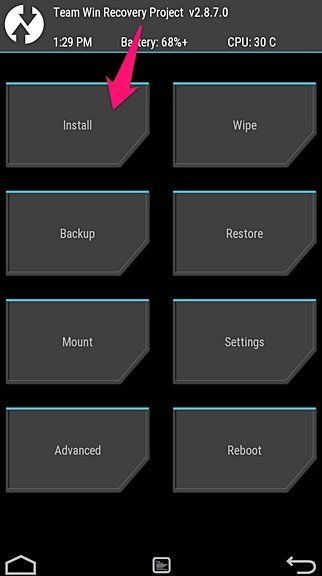
Крок 4: Після того, як ROM миготить, натисніть на Перезавантажити систему, а потім режим відновлення Samsung не працює, проблему слід успішно виправити.
Частина 2: Один клік, щоб увійти до режиму відновлення Samsung безкоштовно, якщо ви не можете завантажуватися в режим відновлення
Якщо ви не можете завантажитися в режимі відновлення Samsung,Tenorshare ReiBoot для Android дає простіший спосіб перезапустити ваш пристрій Samsung у режим відновлення, не утримуючи вручну жодних кнопок одним натисканням кнопки. Тепер спочатку завантажте та встановіть ReiBoot для Android на свій комп’ютер. Потім підключіть свій пристрій Android до комп'ютера.
Крок 1Завантажте ReiBoot для Android на комп’ютер і підключіть свій пристрій Android за допомогою кабелю USB. Виберіть "Основний інтерфейс" одним клацанням миші для входу в режим відновлення ".
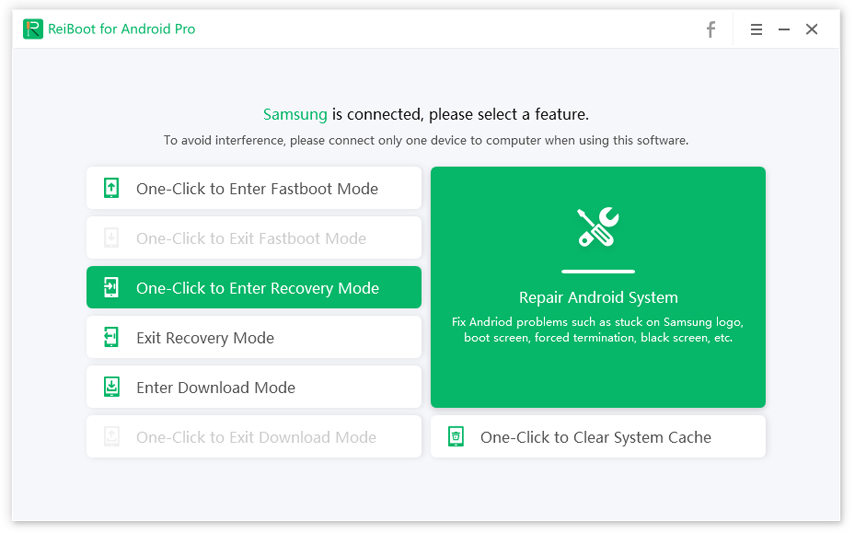
Примітка. Якщо ReiBoot для Android не може виявити ваш Android-пристрій, ви можете спробувати наступні вказівки для ввімкнення налагодження через USB.
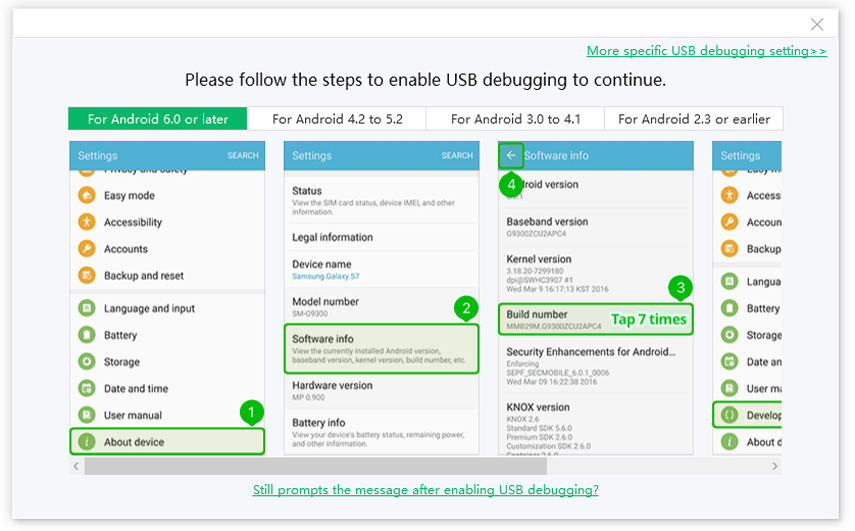
Крок 2Ви знайдете, що телефон автоматично перезавантажується з логотипом Samsung, а потім піктограмою робота Android. Зачекайте, поки не з’явиться екран відновлення, і ви зможете вибрати потрібний варіант режиму відновлення.
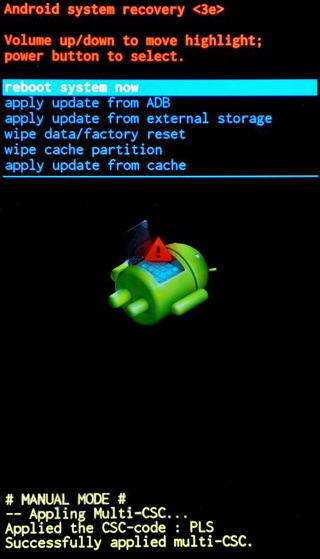
Частина 3: Ремонт системи для виправлення режиму відновлення Samsung не працює / Помилка команд немає (рекомендуємо)
Можна використовувати режим відновлення на телефоні Samsungщоб вирішити різні проблеми, коли ваш пристрій застиг, застряг, цеглився тощо, але бувають випадки, коли режим відновлення не працює або не виникає помилок команди. Простий спосіб виправити ці проблеми - використання Tenorshare ReiBoot для Android, професійний інструмент для відновлення системи Android, щоб виправити більше 50 поширених проблем, таких як режим відновлення без комунікаційних помилок, застряг у режимі швидкого завантаження, режим завантаження, чорно-синій екран та багато іншого більше.
Крок 1 Запустіть цю програму після встановлення та підключіть свій пристрій до комп'ютера за допомогою кабелю USB. Клацніть на "Відновити систему Android" на головному інтерфейсі.
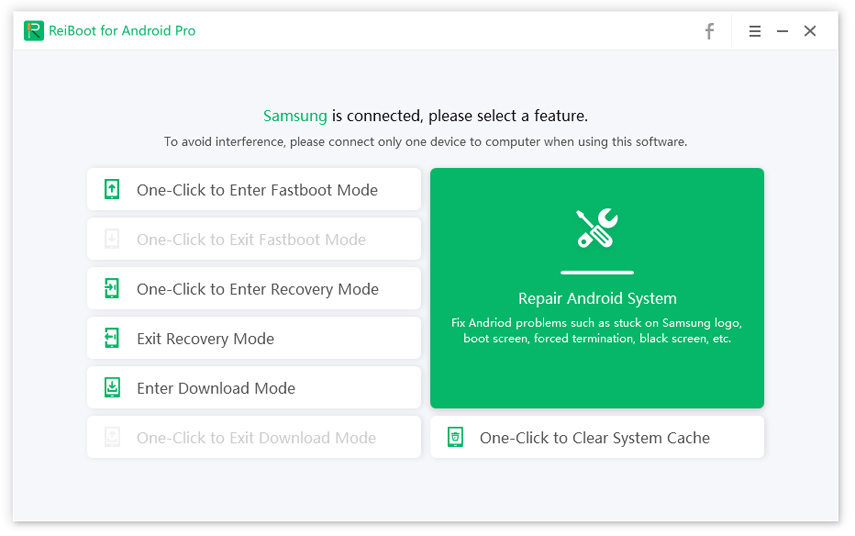
Крок 2На наступному екрані потрібно натиснути кнопку «Відновити зараз».
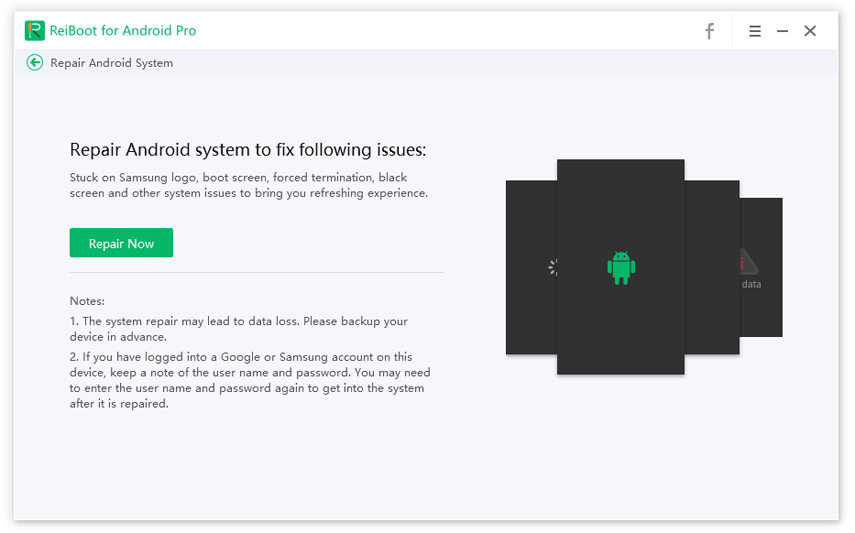
Крок 3Виберіть інформацію про пристрій, таку як марка, серія, модель, країна та оператор, і натисніть кнопку «Далі», щоб завантажити відповідний для вашого пристрою пакет прошивки.
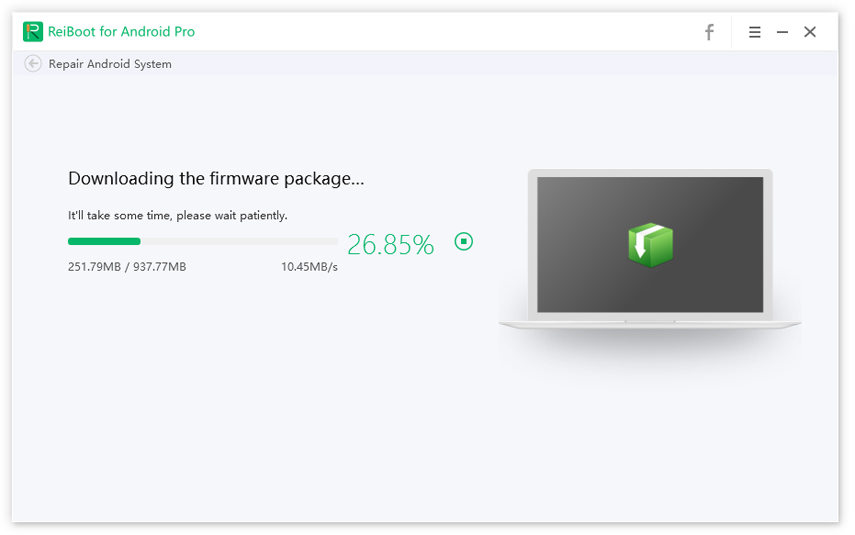
Крок 4Коли завантаження завершено, натисніть кнопку «Відновити зараз». Прочитайте спливаюче повідомлення та натисніть кнопку «Продовжити».
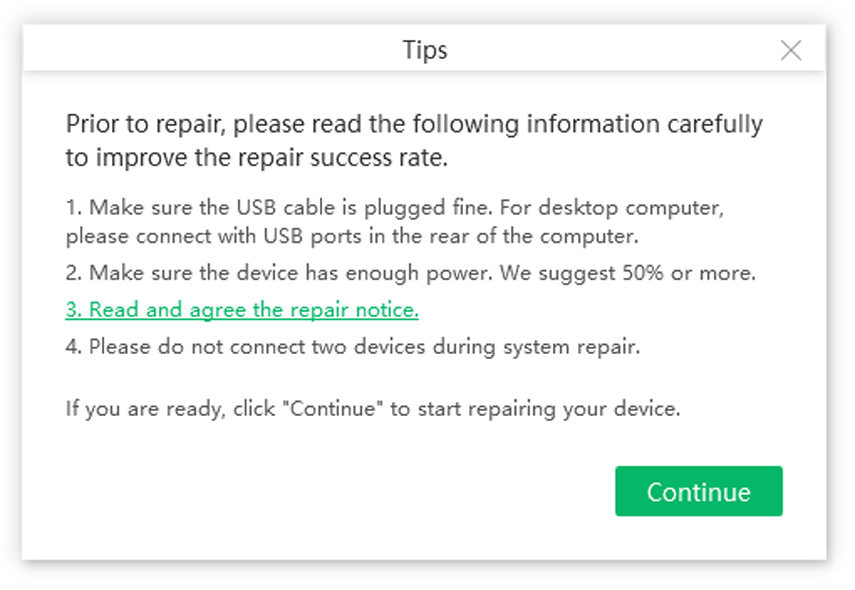
Крок 5Дотримуючись інструкцій на екрані та виконайте необхідні дії відповідно. Після ремонту програма підкаже вам, що "Процес ремонту завершено".

Тепер я вважаю, що ви навчилися виправляти Samsungрежим відновлення не працює і після читання цього повідомлення не виникає помилок команди, якщо ви вважаєте, що ця публікація корисна, просто ласкаво поділіться нею зі своїми друзями, які не можуть отримати доступ до режиму відновлення на пристроях Android.









